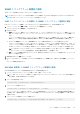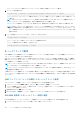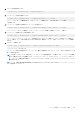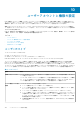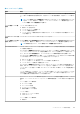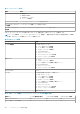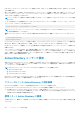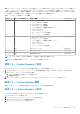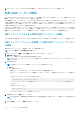Users Guide
表 19. CMC システム管理者、パワーユーザー、ゲストユーザー間の権限の比較 (続き)
権限セット システム管理者の許可 パワーユーザーの許可 ゲストユーザーの許可
ユーザー設定システム管理者 有 無 無
ログのクリアシステム管理者 有 有 無
シャーシ制御システム管理者(電源コマンド) 有 有 無
Server Administrator 有 有 無
テストアラートユーザー 有 有 無
デバッグコマンドシステム管理者 有 無 無
ファブリック A システム管理者 有 有 無
root ユーザー管理者アカウント設定の変更
セキュリティを強化するため、ルート(ユーザー 1)アカウントのデフォルトパスワードを変更することを強くお勧めします。ルー
トアカウントは、CMC に組み込まれているデフォルトの管理アカウントです。
ルートアカウントのデフォルトパスワードを変更するには、次の手順を実行します。
1. 左ペインで、シャーシ概要 をクリックし、次に ユーザー認証 をクリックします。
2. ユーザー ページの ユーザー ID 列で、1 をクリックします。
メモ: ユーザー ID 1 は CMC にデフォルトで組み込まれているルートユーザーアカウントです。これを変更することはでき
ません。
3. ユーザー設定 ページで、パスワードの変更 オプションを選択します。
4. パスワード フィールドに新しいパスワードを入力し、同じパスワードを パスワードの確認 に入力します。
5. 適用 をクリックします。ユーザー ID 1 のパスワードが変更されます。
ローカルユーザーの設定
CMC では、特定のアクセス権限を持つローカルユーザーを最大 16 人設定できます。CMC ローカルユーザーを作成する前に、現行の
ユーザーが存在するかどうかを確認してください。これらのユーザーには、ユーザー名、パスワード、および権限付きの役割を設定
できます。ユーザー名とパスワードは、ウェブインタフェース、RACADM、WS-MAN などの CMC でセキュア化された任意のインタ
フェースを使用して変更できます。
CMC ウェブインタフェースを使用したローカルユーザーの設定
メモ: CMC ユーザーを作成するには、ユーザーの設定 権限が必要です。
ローカル CMC ユーザーを追加して設定するには、次の手順を実行します。
1. 左ペインで、シャーシ概要 をクリックし、次に ユーザー認証 をクリックします。
2. ローカルユーザー ページの ユーザー ID 列で、ユーザー ID 番号をクリックします。ユーザー設定 ページが表示されます。
メモ: ユーザー ID 1 は CMC にデフォルトで組み込まれているルートユーザーアカウントです。これを変更することはできま
せん。
3. ユーザー ID を有効にして、そのユーザーのユーザー名、パスワード、およびアクセス権限を指定します。オプションの詳細につ
いては、『オンラインヘルプ』を参照してください。
4. 適用 をクリックします。適切な権限を持つユーザーが作成されます。
RACADM を使用したローカルユーザーの設定
メモ: リモート Linux システム上で RACADM コマンドを実行するには、root ユーザーとしてログインする必要があります。
ユーザーアカウントと権限の設定 107